Widget de Recomendación de entradas de catálogo
Utilice este widget para mostrar una lista de entradas de catálogo (productos, códigos de artículo, paquetes compuestos y kits) en una página de tienda. Por ejemplo, tal vez desee mostrar una lista de productos vistos recientemente en una página de categoría.
Este widget muestra las entradas de catálogo en una sola fila horizontal o vertical. La imagen en miniatura, el nombre y el precio el nombre se extraen de los datos de catálogo. Puede especificar una lista de entradas de catálogo directamente en el widget, o crear una actividad web para mostrar las entradas de catálogo.
Dependencia de páginas
Puede utilizar este widget en un diseño para cualquier tipo de página.Ejemplos de contenido de widget
En rebajas ahora
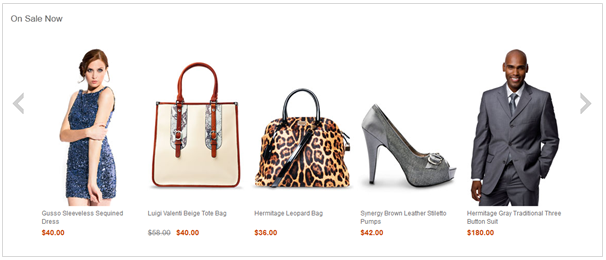
Recomendados
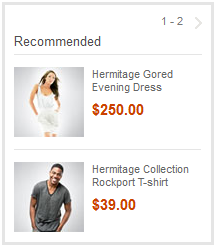
Acciones de actividad web soportadas en este widget
Si ejecuta una actividad web en este widget, debe elegir una acción que muestre entradas de catálogo, como por ejemplo:Para ver la lista completa de acciones soportadas, consulte Acciones de actividad web soportadas en los widgets de Commerce Composer.
La actividad web también puede incluir destinos para la personalización y ramificaciones para crear diferentes vías de acceso.
Prerrequisitos para utilizar este widget
Asegúrese de que las entradas de catálogo que desea mostrar existen en el catálogo.Propiedades y contenido del widget
Después de añadir este widget a un diseño, puede establecer las propiedades siguientes:| Property | Descripción: |
|---|---|
| Nombre de widget | Escriba un nombre para identificar este widget en este diseño, por ejemplo, FeaturedProductList. Este nombre no se muestra en el escaparate. |
| Orientación del widget | Especifique la disposición de las recomendaciones de entrada de catálogo dentro del widget:
|
| Número de entradas de catálogo a visualizar en una fila vertical | Si elige la orientación vertical, especifique cuántas entradas de catálogo puede visualizar este widget al mismo tiempo. Si el número devuelto al widget es superior, se incluyen controles de desplazamiento en el widget para que los clientes puedan ver más entradas de catálogo. |
| Estilo de visualización de widget | Seleccione un estilo para el fondo y el borde del widget. |
| Mostrar un enlace Suscribirse | Seleccione este recuadro de selección para añadir un enlace y un icono Suscribirse al widget. Los clientes pueden suscribirse a un canal de información de recomendaciones que se muestra en el widget. Cuando las recomendaciones cambian, los clientes reciben actualizaciones en el lector de canales de información. |
| Seleccionar un método para insertar datos en este widget | Elija una de las opciones siguientes:
|
| Mostrar título | Opcionalmente, puede especificar un título que se mostrará en la parte superior del widget en la página de la tienda, por ejemplo, Novedades de esta semana. Consulte Widget que muestra los productos en orientación horizontal, con el título de pantalla establecido en «En rebajas ahora» y Widget que muestra los productos en orientación vertical, con el título de pantalla establecido en «Recomendados». Si está ejecutando una actividad web en el widget, este campo no está disponible. En su lugar, utilice la acción Título de la zona de e-Marketing en la actividad web para añadir un título para el widget. |